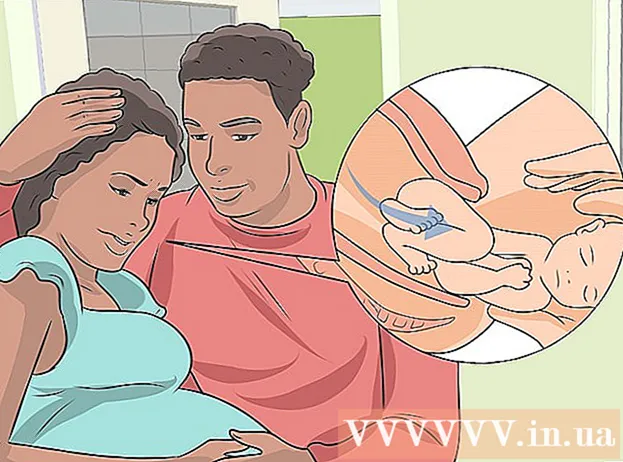Autor:
Marcus Baldwin
Data Creației:
14 Iunie 2021
Data Actualizării:
1 Iulie 2024

Conţinut
- Pași
- Metoda 1 din 2: pe un dispozitiv mobil
- Metoda 2 din 2: pe un computer Windows sau Mac OS X
- sfaturi
- Avertizări
Acest articol vă va arăta cum să dezactivați temporar contul dvs. Facebook - pentru a-l activa, trebuie doar să vă conectați la Facebook. Procesul prezentat aici este diferit de ștergerea contului dvs. Facebook.
Pași
Metoda 1 din 2: pe un dispozitiv mobil
 1 Lansați aplicația Facebook. Este o pictogramă albă „f” pe un fundal albastru închis. Dacă sunteți deja conectat la Facebook, se va deschide un flux de știri.
1 Lansați aplicația Facebook. Este o pictogramă albă „f” pe un fundal albastru închis. Dacă sunteți deja conectat la Facebook, se va deschide un flux de știri. - Dacă nu sunteți deja conectat la contul dvs. Facebook, introduceți adresa de e-mail și parola, apoi faceți clic pe Conectare.
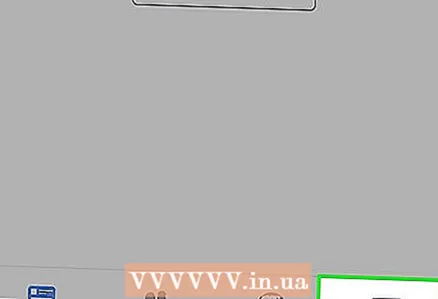 2 Click pe ☰. Această pictogramă se află în colțul din dreapta jos al ecranului (iPhone) sau în colțul din dreapta sus al ecranului (Android).
2 Click pe ☰. Această pictogramă se află în colțul din dreapta jos al ecranului (iPhone) sau în colțul din dreapta sus al ecranului (Android).  3 Derulați în jos și atingeți Setări. Omiteți acest pas pe un dispozitiv Android.
3 Derulați în jos și atingeți Setări. Omiteți acest pas pe un dispozitiv Android.  4 Te rog selecteaza setările contului. Se află în partea de sus a meniului pop-up (iPhone) sau în partea de jos a meniului pop-up (Android).
4 Te rog selecteaza setările contului. Se află în partea de sus a meniului pop-up (iPhone) sau în partea de jos a meniului pop-up (Android). 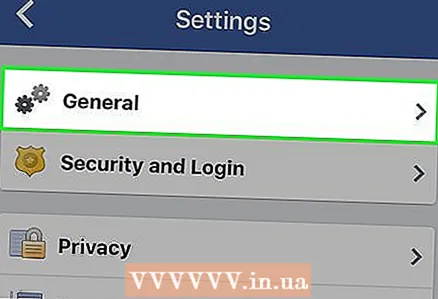 5 Click pe General. Această filă este în partea de sus a ecranului.
5 Click pe General. Această filă este în partea de sus a ecranului.  6 Atingeți Managementul contului. Aceasta este opțiunea de jos de pe pagină.
6 Atingeți Managementul contului. Aceasta este opțiunea de jos de pe pagină. 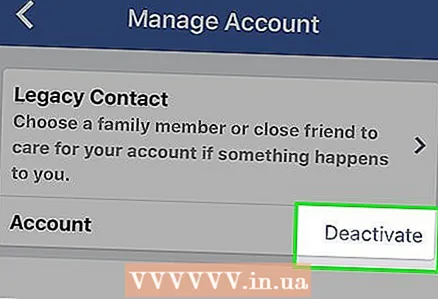 7 Click pe Dezactivați. Acest link este în partea dreaptă a antetului Contului.
7 Click pe Dezactivați. Acest link este în partea dreaptă a antetului Contului.  8 Introduceți parola și apoi apăsați Continua. Se va deschide pagina de dezactivare.
8 Introduceți parola și apoi apăsați Continua. Se va deschide pagina de dezactivare. 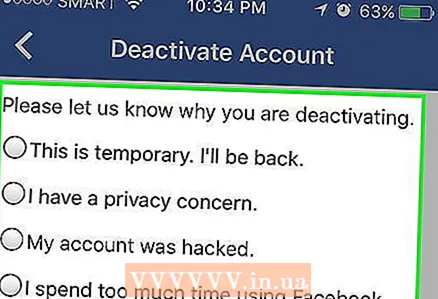 9 Vă rugăm să furnizați un motiv pentru dezactivarea contului dvs. Dacă ați selectat opțiunea Altele (în partea de jos a secțiunii), introduceți motivul dezactivării.
9 Vă rugăm să furnizați un motiv pentru dezactivarea contului dvs. Dacă ați selectat opțiunea Altele (în partea de jos a secțiunii), introduceți motivul dezactivării. - Dacă doriți ca Facebook să vă activeze automat contul după o săptămână sau mai puțin, faceți clic pe „Acest lucru este temporar. Mă întorc". Și apoi specificați numărul de zile în care contul dvs. va fi dezactivat.
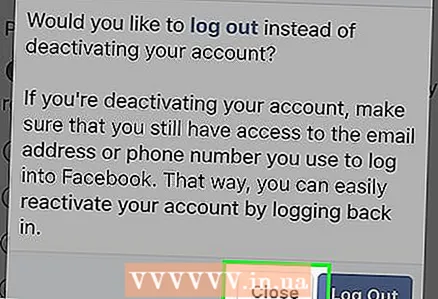 10 Click pe Închidedacă vi se solicită să întreprindeți o acțiune suplimentară. Dacă Facebook crede că poate corecta motivul specificat, se va deschide un mesaj pop-up care vă va solicita să luați o acțiune suplimentară (și opțională); faceți clic pe „Închidere” pentru a scăpa de mesajul pop-up.
10 Click pe Închidedacă vi se solicită să întreprindeți o acțiune suplimentară. Dacă Facebook crede că poate corecta motivul specificat, se va deschide un mesaj pop-up care vă va solicita să luați o acțiune suplimentară (și opțională); faceți clic pe „Închidere” pentru a scăpa de mesajul pop-up. 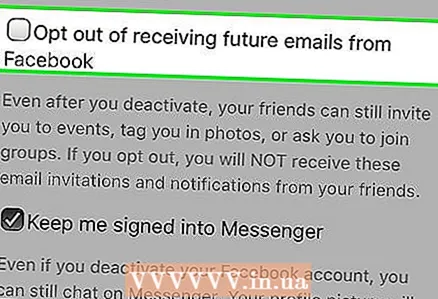 11 Dezactivați notificările prin e-mail și / sau Messenger (dacă doriți). Pentru aceasta, atingeți câmpul de lângă opțiunea „Renunțarea la e-mailuri” și / sau „Messenger”.
11 Dezactivați notificările prin e-mail și / sau Messenger (dacă doriți). Pentru aceasta, atingeți câmpul de lângă opțiunea „Renunțarea la e-mailuri” și / sau „Messenger”. 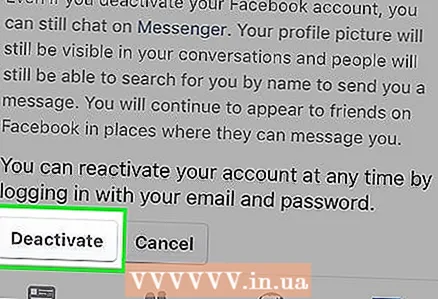 12 Click pe Dezactivați. Este aproape de partea de jos a ecranului. Contul dvs. va fi dezactivat.
12 Click pe Dezactivați. Este aproape de partea de jos a ecranului. Contul dvs. va fi dezactivat. - Poate fi necesar să introduceți parola din nou.
- Pentru a vă activa contul, pur și simplu conectați-vă.
Metoda 2 din 2: pe un computer Windows sau Mac OS X
 1 Accesați site-ul Facebook. Accesați https://www.facebook.com/. Dacă sunteți deja conectat la Facebook, se va deschide un flux de știri.
1 Accesați site-ul Facebook. Accesați https://www.facebook.com/. Dacă sunteți deja conectat la Facebook, se va deschide un flux de știri. - Dacă nu sunteți deja conectat la contul dvs. Facebook, introduceți adresa de e-mail (sau numărul de telefon) în colțul din dreapta sus al ecranului și faceți clic pe Conectare.
 2 Faceți clic pe ▼. Veți găsi această pictogramă în partea dreaptă sus a ecranului (în dreapta pictogramei „?”). Se va deschide un meniu derulant.
2 Faceți clic pe ▼. Veți găsi această pictogramă în partea dreaptă sus a ecranului (în dreapta pictogramei „?”). Se va deschide un meniu derulant.  3 Click pe Setări. Este aproape de partea de jos a meniului derulant.
3 Click pe Setări. Este aproape de partea de jos a meniului derulant.  4 Accesați fila General. O veți găsi în partea stângă sus a paginii.
4 Accesați fila General. O veți găsi în partea stângă sus a paginii. 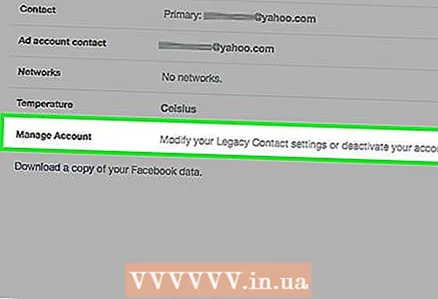 5 Click pe Managementul contului. Aceasta este ultima opțiune de pe pagină.
5 Click pe Managementul contului. Aceasta este ultima opțiune de pe pagină. 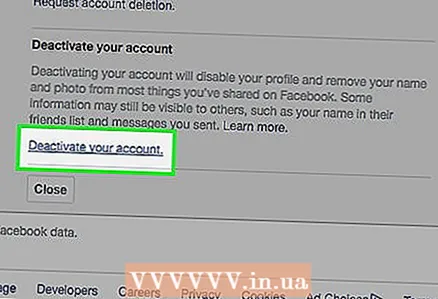 6 Faceți clic pe „Dezactivați contul”. Această opțiune este chiar deasupra butonului Închidere.
6 Faceți clic pe „Dezactivați contul”. Această opțiune este chiar deasupra butonului Închidere.  7 Introdu parola. Faceți acest lucru pe linia din mijlocul paginii.
7 Introdu parola. Faceți acest lucru pe linia din mijlocul paginii.  8 Click pe Continua. Dacă parola introdusă este corectă, pagina de dezactivare se va deschide.
8 Click pe Continua. Dacă parola introdusă este corectă, pagina de dezactivare se va deschide.  9 Selectați motivul pentru care vă dezactivați contul. Faceți acest lucru în secțiunea Motivul părăsirii din partea de jos a paginii.
9 Selectați motivul pentru care vă dezactivați contul. Faceți acest lucru în secțiunea Motivul părăsirii din partea de jos a paginii. - Dacă doriți ca Facebook să vă activeze automat contul după o săptămână sau mai puțin, faceți clic pe „Acest lucru este temporar. Mă întorc". Și apoi specificați numărul de zile în care contul dvs. va fi dezactivat.
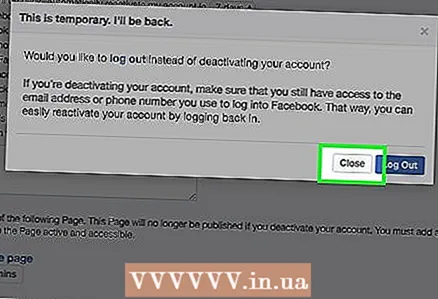 10 Click pe Închidedacă vi se solicită să întreprindeți o acțiune suplimentară. În funcție de motivul pentru care ați ales să vă dezactivați contul, Facebook vă va solicita să vă deconectați sau să adăugați prieteni și să nu vă dezactivați contul.
10 Click pe Închidedacă vi se solicită să întreprindeți o acțiune suplimentară. În funcție de motivul pentru care ați ales să vă dezactivați contul, Facebook vă va solicita să vă deconectați sau să adăugați prieteni și să nu vă dezactivați contul. 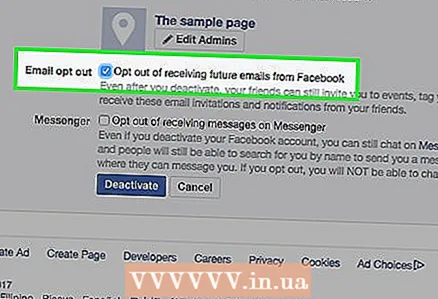 11 Examinați opțiunile de dezactivare. Puteți activa următoarele opțiuni:
11 Examinați opțiunile de dezactivare. Puteți activa următoarele opțiuni: - Renunțați la e-mailuri - bifați caseta de lângă această opțiune pentru a împiedica Facebook să vă trimită e-mailuri;
- Mesager - dezactivează Facebook Messenger.Dacă nu bifați caseta de lângă această opțiune, alți utilizatori vă vor putea găsi și vă vor trimite un mesaj prin Messenger;
- Eliminați aplicațiile - dacă sunteți dezvoltator de aplicații Facebook și ați creat aplicații, acestea vor fi listate pe această pagină. Dacă bifați caseta de lângă această opțiune, aplicațiile dvs. vor fi eliminate din profilul dezvoltatorului.
 12 Click pe Dezactivați. Este un buton albastru în partea de jos a paginii.
12 Click pe Dezactivați. Este un buton albastru în partea de jos a paginii. - Acum introduceți din nou parola.
 13 Click pe Dezactivați acumcând vi se solicită. Contul dvs. Facebook va fi dezactivat. Pentru ao activa, accesați pagina de autentificare Facebook, introduceți adresa de e-mail și parola, apoi faceți clic pe Conectare.
13 Click pe Dezactivați acumcând vi se solicită. Contul dvs. Facebook va fi dezactivat. Pentru ao activa, accesați pagina de autentificare Facebook, introduceți adresa de e-mail și parola, apoi faceți clic pe Conectare.
sfaturi
- Când vă dezactivați contul, toate informațiile de profil vor fi salvate în cazul în care decideți să reveniți.
Avertizări
- Dezactivați-vă contul numai dacă este necesar. Dacă faceți acest lucru prea des, după un timp nu veți putea să vă activați rapid contul.
- Singura modalitate de a elimina definitiv informațiile sensibile de pe serverele Facebook este să vă ștergeți contul.